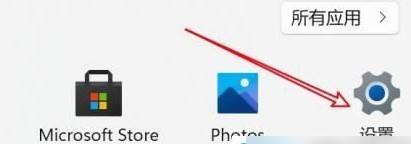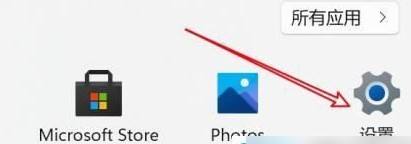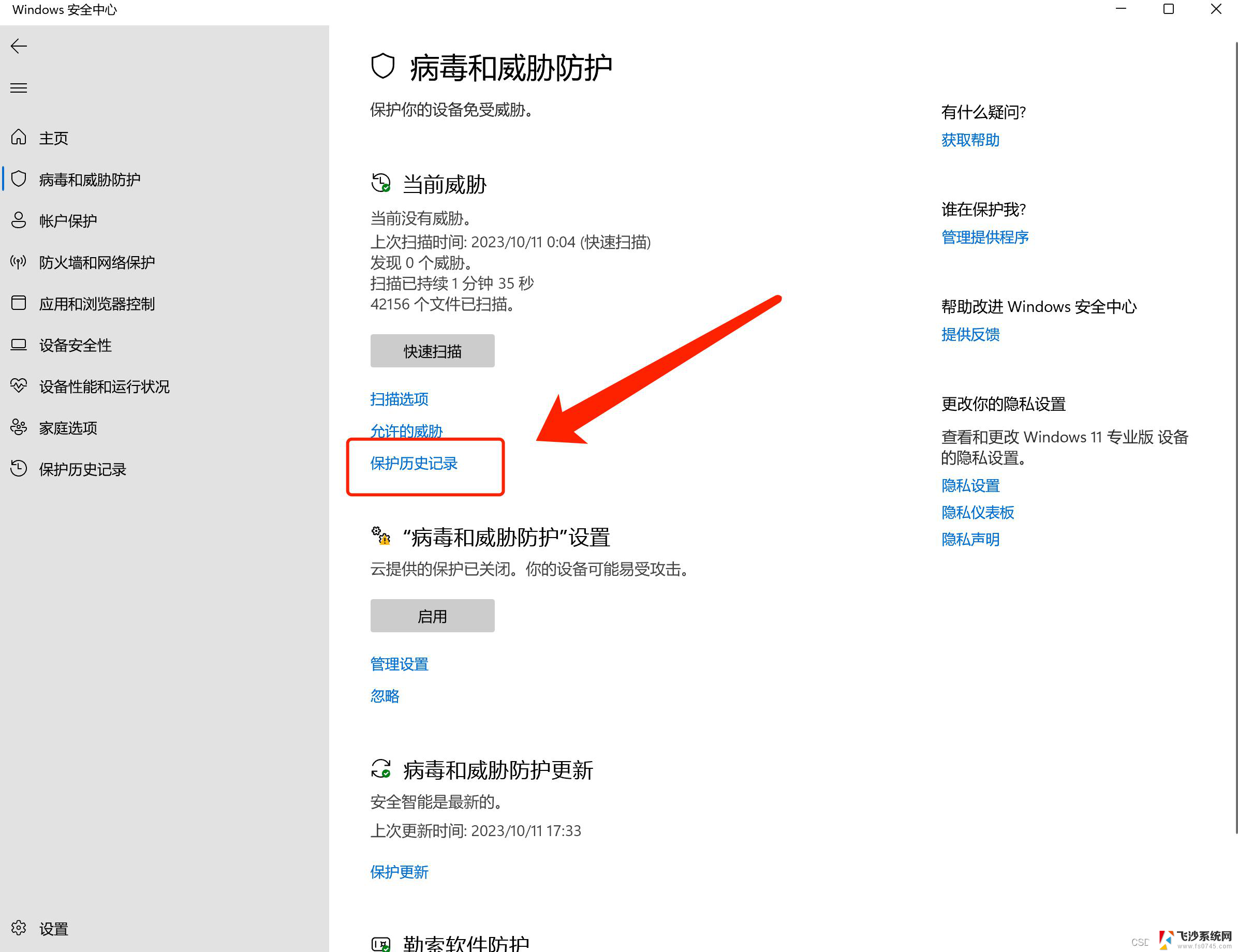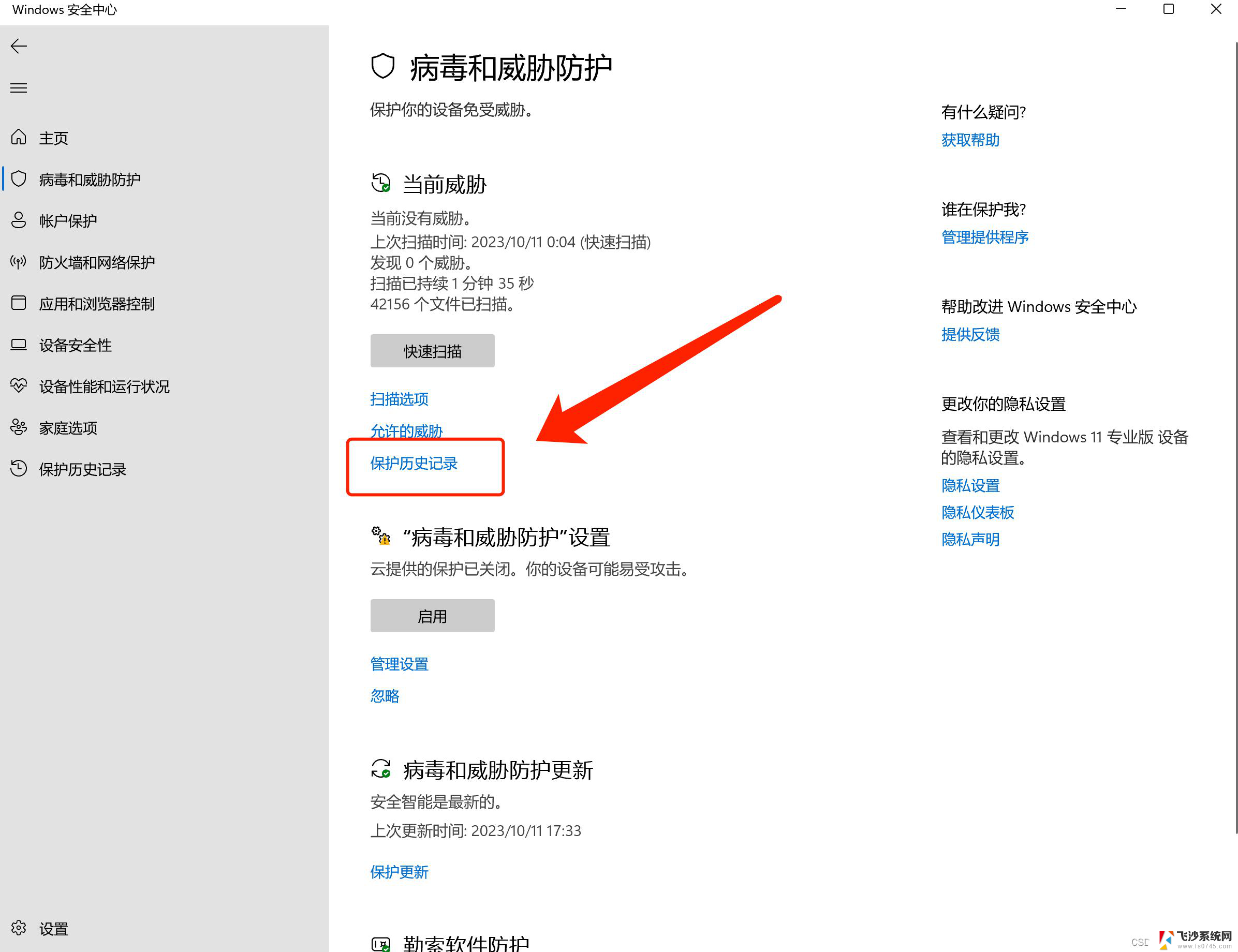电脑win11实时保护怎么关 win11关闭实时保护步骤
更新时间:2024-11-06 09:54:58作者:xtyang
Win11系统的实时保护功能是一项非常重要的安全功能,它可以帮助用户及时发现和处理系统中的安全威胁,在某些情况下,用户可能需要关闭实时保护功能,例如在安装一些特定软件或进行系统维护时。如何关闭Win11系统的实时保护功能呢?接下来我们将介绍一些简单的步骤来帮助您关闭Win11系统的实时保护功能。
win11关闭实时保护方法介绍:
1、首先我们点击打开设置。
2、点击左边的隐私与安全性。

3、接着点击Windows安全中心。
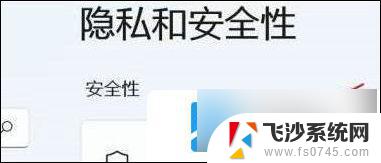
4、随后点击保护区域第一项。
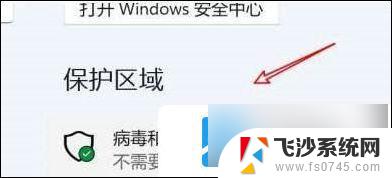
5、然后点击设置管理项。
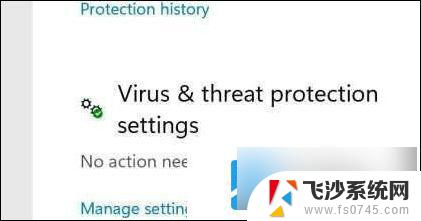
6、最后点击关闭实时保护的开关即可。

以上就是电脑win11实时保护怎么关的全部内容,碰到同样情况的朋友们赶紧参照小编的方法来处理吧,希望能够对大家有所帮助。